Kaip išnaudoti maksimalią naštą, kad padidintumėte savo grupės produktyvumą

Kaip nurodoma jo pavadinime, Slack yra puikus įrankis, kuriuo galite pasiimti bet kokį "liekamą", kuris gali būti likęs po kiekvieno bandote koordinuoti kelis žmones viename projekte, tinklalapyje ar kodavimo procese.
Jei norite, kad kas nors išeina iš kilpos, "Slack" yra pranešimų platforma, kurią galite naudoti tūkstančioms įmonėms, svetainėms ir nepriklausomoms agentūroms sukurti bendrą erdvę kur jų darbuotojai, inžinieriai ir kūrybingi asmenys gali susiburti bendradarbiauti dėl bet kokio jų pasirinkto projekto.
"Slack" yra puikus tas, kuris gali stengtis palaikyti centrinio susitikimo portalą, kad jų augantis laisvai samdomų vertėjų, nuotolinių darbuotojų ir Vietos darbuotojai vienoje vietoje gali kalbėtis vieni su kitais. Tai yra mūsų vadovas, kaip galite kuo geriau išnaudoti internetinį įrankį, taip pat keletą patarimų ir gudrybių, kurių galbūt negalėjote žinoti.
Pradinė sąranka ir pokalbių langas
Norėdami pradėti, turėsite žinoti, kaip pridėti narius į savo pokalbių kanalą ir išsiųsti juos el. paštu, kad jie galėtų susikurti unikalius prisijungimo kambario prisijungimus. Norėdami tai padaryti, mes pradėsime nuo pagrindinio puslapio.
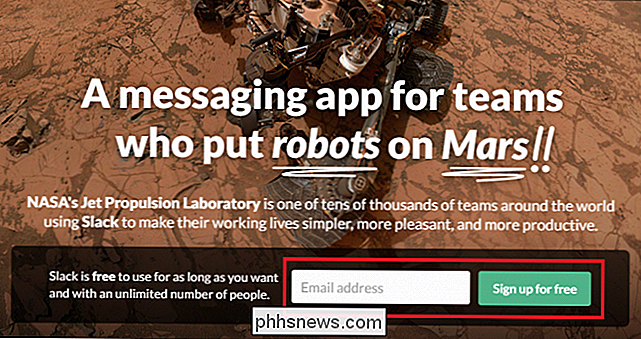
Kai prisiregistruosite naudodami anksčiau pateiktą raginimą, galėsite automatiškai sukurti naują "Slack" kanalą arba prisijungti prie to, kuris jau priklauso jūsų darbdaviui.
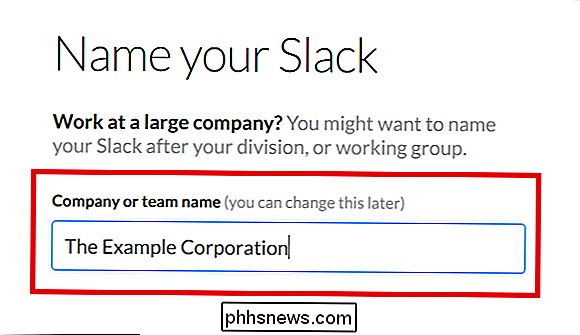
"Setup" taip pat paprasta tiesiog įvardinti pokalbių kambarį ir patvirtinti jūsų el. Paštą, o jei visi eina pagal planą, turėtumėte pamatyti langą, kuris atrodo taip:
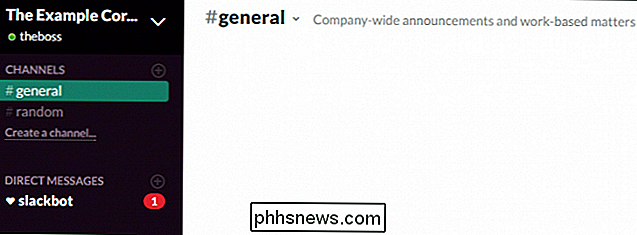
Visi darbuotojai ar projektų asistentai gaus tokį el. Laišką kai tik jų vardai bus įtraukti į narystės sąrašą.
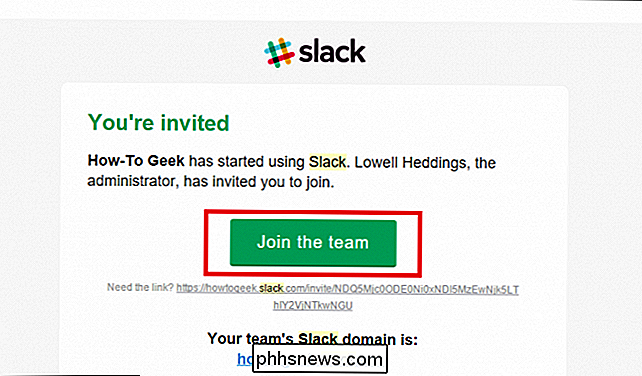
Norėdami pradėti nustatyti dalykus, kurie geriausiai atitiktų jūsų komandos poreikius, galite valdyti savo kanalų pavadinimus arba kurti naujus kartu su tiesioginiais pranešimais ir privačiomis grupėmis per šoninę juostą. . Jei dar niekas prisijungė prie kanalo, galite naudoti didžiulį mygtuką "Pakviesti žmones", esantį šoninės juostos apačioje, kad pradėti užpildyti susitikimo erdvę.
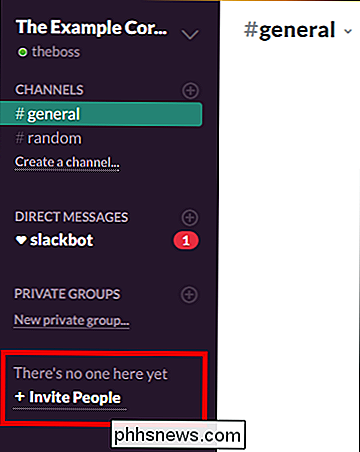
Kai nauji žmonės bus pakviesti ir užregistruoti, sukursite naują pokalbį su juos tiesiog spustelėję pliuso ženklą, paryškintą šalia pokalbio tipo arba asmeninio pranešimų siuntimo sesijos, kurią norite pradėti:
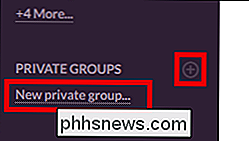
Visi nariai ar profiliai, kurie buvo įtraukti į jūsų pokalbius visoje naršyklės Slack stadijoje, gali būti valdomi kaip "Team Directory" dalis, pasirinkta iš viršutinio dešiniojo meniu, parodyta žemiau:
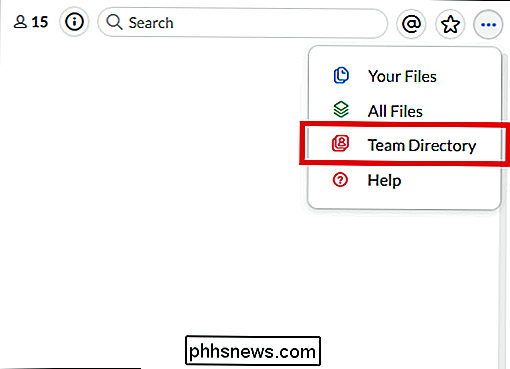
Čia bus pateikta bendra žmonių, kurie yra "Slack" komandos nariai, apžvalga, taip pat apie tai, kas vartotojai turi prieigą prie tam tikrų pokalbių. Galite keisti juos pagal tai, kam norite kiekviename pokalbyje, o visi, kurie buvo užblokuoti iš konkretaus kanalo, negalės matyti kambario, kuriame jie pašalinti, išvardytų jų pagrindinio ryšio centro šoninėje juostoje.
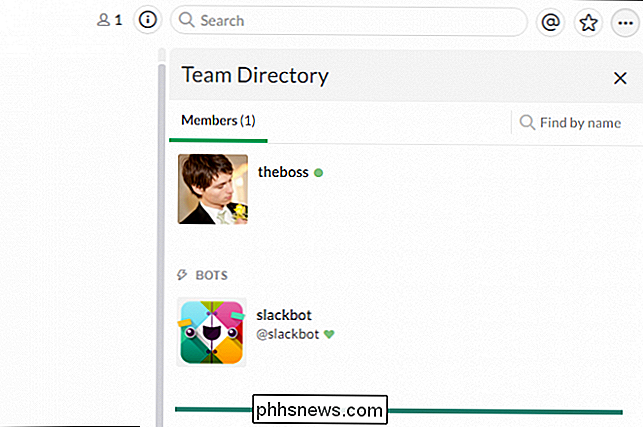
Šoninė juosta ir parinktys
Kaip ir bet kuri kita pokalbių programa, "Slack" turi daugybę parinkčių, nustatymų ir pritaikymų, kuriuos galite rūšiuoti, kad sukurtumėte programą, kuri atlieka tiksliai tą, ką norite, ir neapsiriboja jokiu triukšmu iš šono.
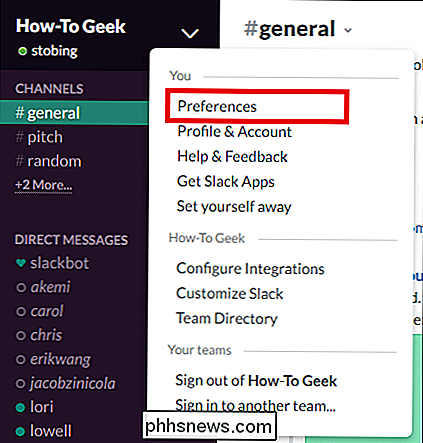
Nesvarbu, ar valdote visą kanalą sau arba jūsų valdytojai ką tik pakvietė į vieną, meniu Parinktys yra vieta, kur galėsite pasirūpinti svarbiomis užduotimis, pvz., nukreipti, kur ir kaip jūs gaunate. pranešimai arba nurodykite, kaip jūsų paieškos priemonė tvarko konkrečius užklausimus.
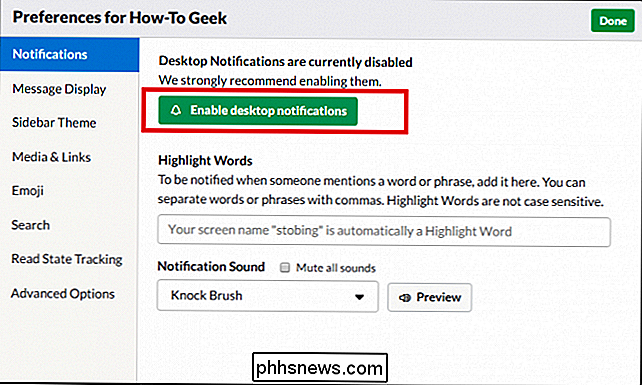
"Profilio ir paskyros" skirtuke (esančiame tik po "Nuostatos") galite perjungti nustatymus, pvz., kiek apsaugos pridedamas prie jūsų profilio, naudojant dviejų veiksnių autentifikavimą kaip daugiau munda Ne, pavyzdžiui, laiko juostos, kurioje esate. Pranešimai yra tai, kur galėsite tiksliai ir tiksliai pritaikyti, kaip ir kur girdite apie tai, kas vyksta jūsų prenumeruojamuose kanaluose, pradedant nuo pagrindinio pokalbių lango įprasto pokalbio į tiesioginį pranešimai, kuriuose yra svarbių failų.
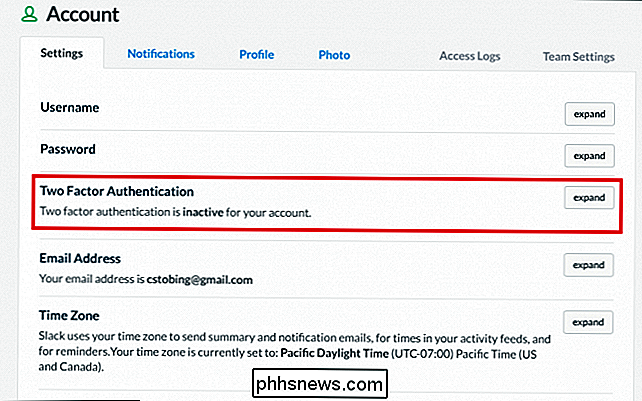
Taip pat galite gauti statistikos, kurią jūsų "Slack" kanalas skelbia kiekvieną savaitę, dieną ar mėnesį, apžvalgą ir palyginti arba kontrastuoti, kaip aktyvus vienas narys yra prieš kitą pagal metriką pvz., skelbimo dažnumas, naudojama saugykla ir bendras dalyvavimas komandinio bendradarbiavimo srityje.
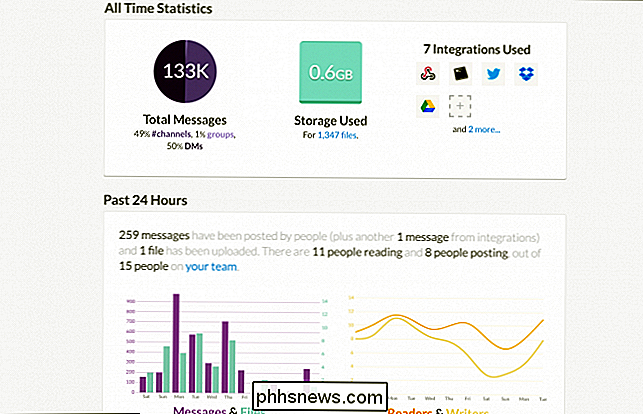
Jei tuo pačiu metu valdote kelias paskyras, bet kurios komandos, į kurias jau esate prisijungę, po kiekvieno prisijungimo automatiškai atsiras po kiekvieno prisijungimo. Jei norite sukurti privačią pokalbį už minios ribų, galite tai padaryti. sukūrę "privačią" grupę, kur tik jūsų pakviestos komandos nariai galės peržiūrėti bet kurį išskirto kambario turinį.
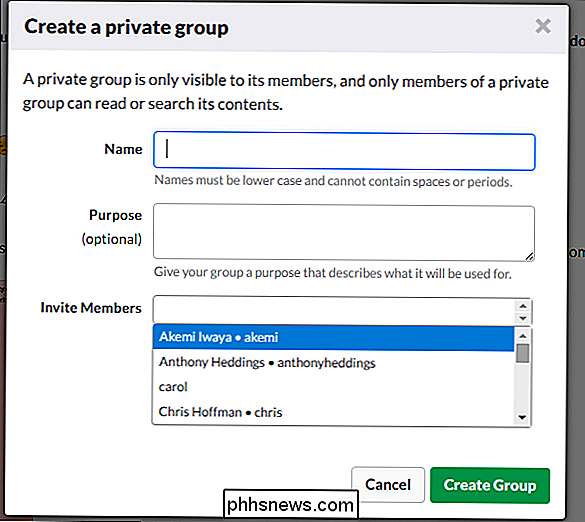
Atkreipkite dėmesį, kad jei nenurodysite kitaip, "Slack" automatiškai atsarginę kopiją ir išsaugos visą pokalbių visumą laikoma jos platformoje (iki 10 000 žinučių Laisviems naudotojams neribojama tiems, kurie užsiprenumeravo standartinius arba pliusius planus).
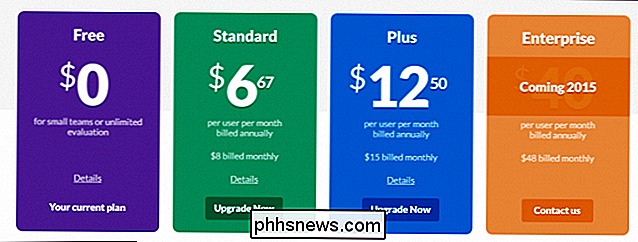
Viena vertus, tai gali būti naudinga komandos nariams, kuriems reikia atlikti konkrečios eilutės paiešką kodo ar idėjos, kuriam reikia rūpintis, tačiau, kita vertus, taip pat yra svarbus privatumo susirūpinimas, kurį kai kurie svetainių savininkai galbūt norės išnagrinėti, kol pagal numatytuosius nustatymus bus palikta parinktis.
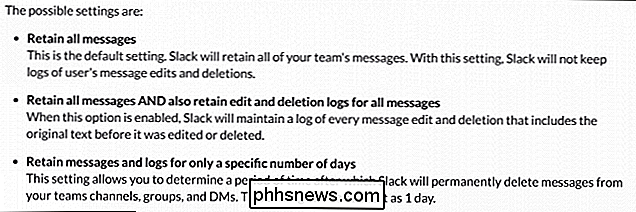
Viršutiniame dešiniajame kampe yra kur rasite ir kitokią naudingą Panašu, kad ieškos juosta, informacijos mygtukas (rodo informaciją ir statistiką apie dabartinį kanalą) ir juostą "Paminėti" (pažymėtą "@" ženklu), kuriame bus rodomas visų kartų, kada buvo pažymėtas jūsų vartotojo vardas, sąrašas
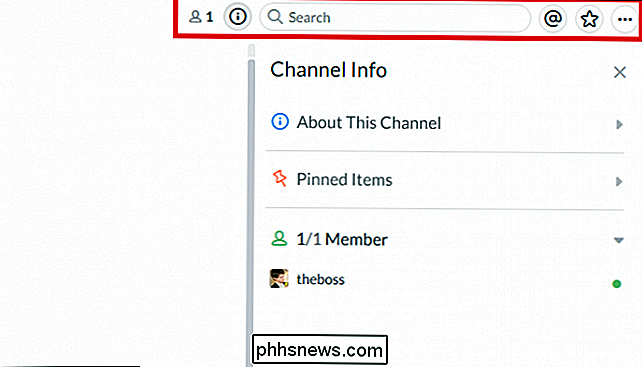
Integracija
Integracijos pagalba "Slack" tampa kažkas daugiau nei tik vienas pokalbių kanalas, kuriame jūs ir jūsų kolegos susitinkate internete.
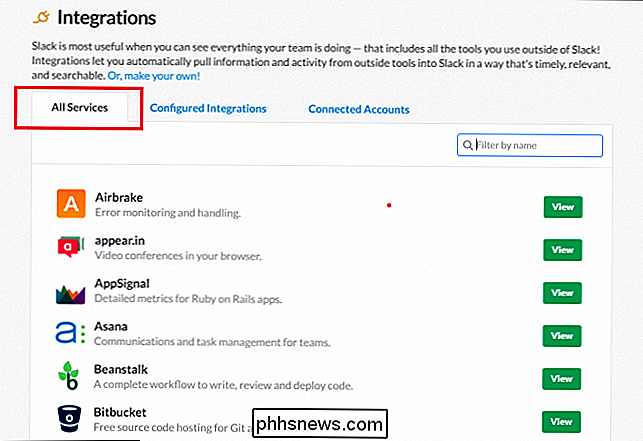
Integracija iš esmės yra "Slack" išgalvotas būdas paminėti papildinius, tačiau, atsižvelgiant į tai, kiek šiame skyriuje yra daug ir daug galimybių, bendrovė gali būti atleista už bandymą atsiriboti nuo to, kas čia yra.
SUSIJĘS: Kaip išnaudoti maksimalią naštą, kad padidintų savo grupės produktyvumą
Slack ne tik tampa vieta, kur jūs kalbate, tai vieta, kur bendradarbiaujate, kur jūsų koordinatės kūrybinės energijos, bounce idėjų vienas kito ir kodas tandemo toje pačioje pr vienu metu. Integracija yra tokia, kaip pakelti platformą ir suteikti jai lankstumo ir pritaikymo lygį, kad anksčiau nieko kito, kaip anksčiau.
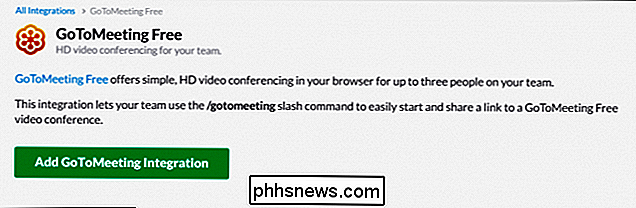
Galite padaryti viską nuo naujos žiniatinklio programos bandymo kiekvienoje pagrindinėje naršyklėje, kad planuotumėte kitą "Trello" smegenų kaupimo stadiją visi per Pranešimo sistemą Slack. Tai reiškia, kad mažiau pranešimų užkimšamas jūsų telefono įkrovimo ekranas, o daugiau laiko organizuosite savo komandą ir pasieksite greitį, kur viskas yra.
Patarimai ir gudrybės
Reguliarūs "Slack" vartotojai gali pastebėti, kad jie yra sulaukė kitokios "sveikinimo" žinutės kiekvieną kartą, kai prisijungė prie pageidaujamo kanalo, bet ar žinojote, kad galite pritaikyti juos, kad atitiktų jūsų ir visos komandos stilių?
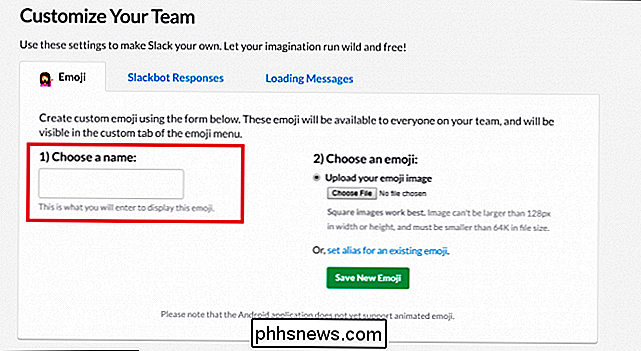
Naudodamiesi "Customization" skydeliu, kas nors pokalbiuose su tinkamais leidimais gali padaryti viską nuo savo asmeninių emojžių sukūrimo, kad parašytų greitą, kad kiekvieno kambario nariai pasitaisytų kiekvieną kartą, kai jie prisijungs.
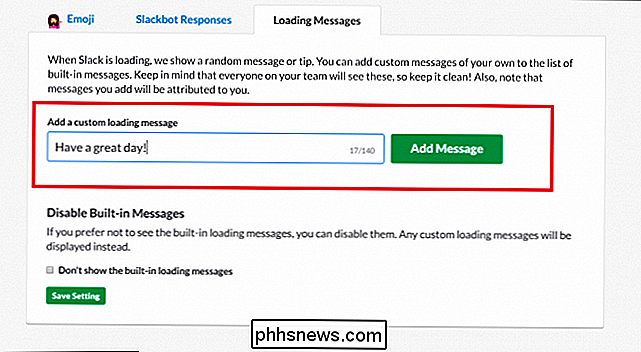
Galite tinkinti įkėlimo pranešimus, kuriuos naudotojai mato, kai jie prisijungia prie kiekvieno kambario . Jei nenorite, kad atsirastų nieko apie save, platforma jau yra įrengta greitų, paprastų ir įkvepiančių pranešimų, kurie gali išlaikyti jūsų komandos dvasią ir našumą visada aukštai.
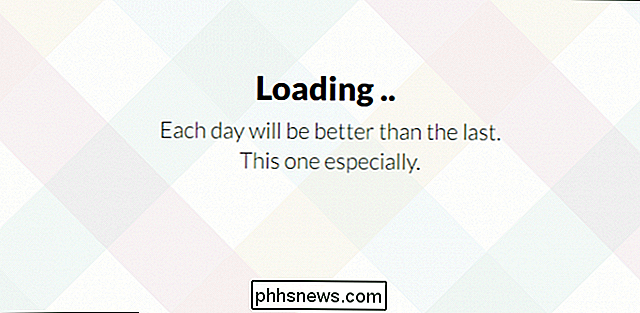
Nuo atstumo "Slack" gali atrodyti kaip bet kuris kitas šimtų internetinių pokalbių platformų. Tačiau kai tik jūs tikrai pradėsite kasti į tai, ką gali pasiūlyti, galite rasti įrankį, kuris suteikia darbuotojams platformą kurti, įkvepia juos bendradarbiauti ir išnaudoja absoliučią geriausią iš komandų, kurias ji sujungia kiekvienam produktam, kurį jie gamina .
Vaizdo įrašų kreditai: "Slack"

Geriausias "Free Defrag" įrankis "Windows" yra pats
Grįžtant į kelias dienas, kompiuterio defragmentavimas buvo kas nors, kas darė reguliariai, net jei jūs neturite jokios informacijos apie tai, ką darai. Tai, ką visi žinojo, buvo tai, kad jis kažkaip sukėlė kompiuterį greičiau.Anksčiau parašiau keletą straipsnių apie jūsų kietojo disko defragmentavimą, įkrovos sektorių, šaltinio failą ir net registrą. Per "Windows XP&qu

Kaip pripildytas MAC adresų unikalumas?
Su didžiuliu interneto prijungtų įrenginių, kurie buvo ir bus ir toliau gaminami, kiek yra bet kokio "suteikto" MAC adreso unikalumas priverstas? Šiandien "SuperUser Q & A" žinia turi atsakymus į įdomius skaitytojo klausimus. Šiandienos klausimų ir atsakymų sesija ateina pas mus "SuperUser", "Stack Exchange", bendruomenės pagrįstos Q & A svetainių grupės dalimi.



